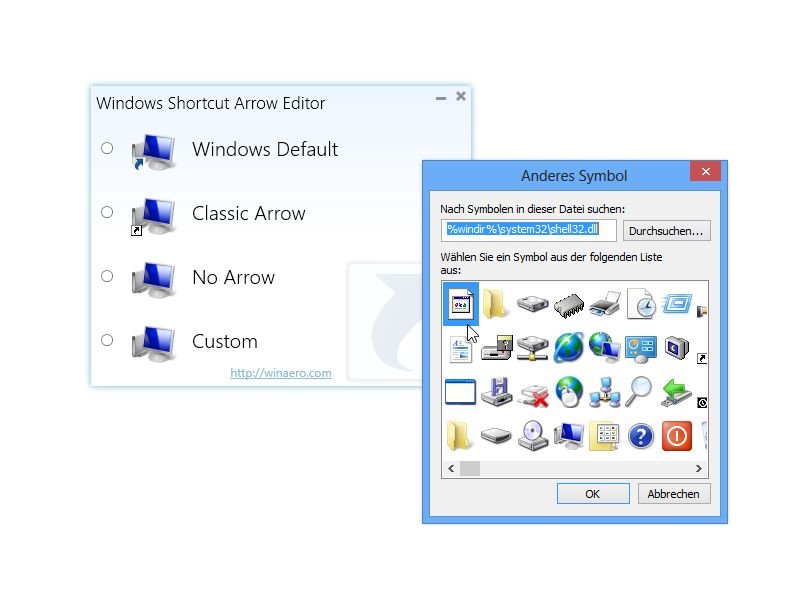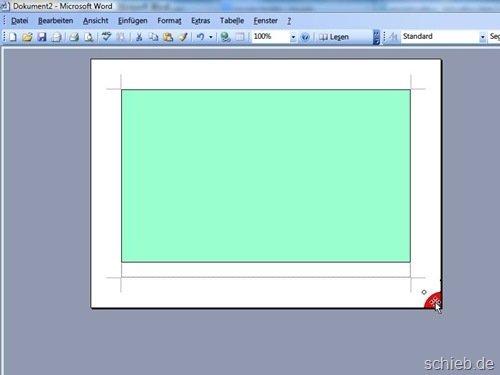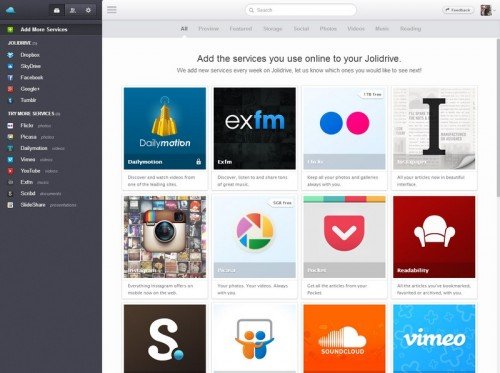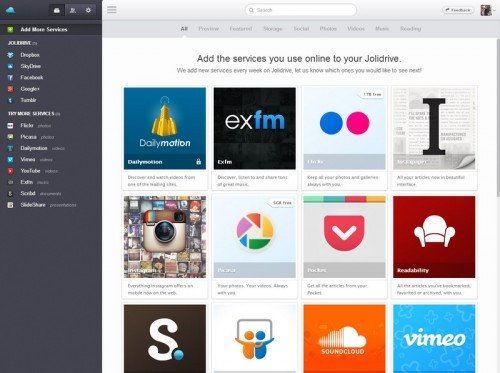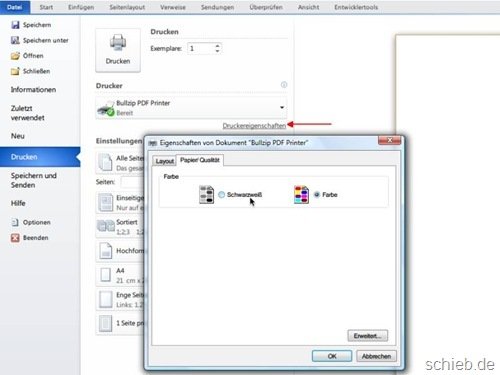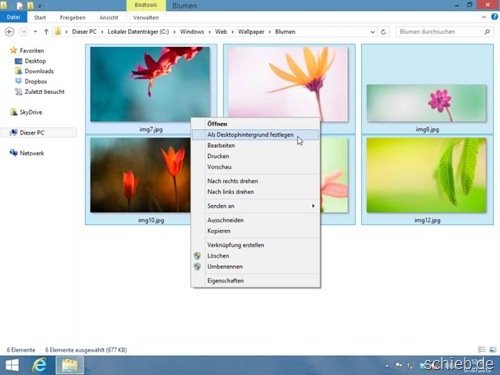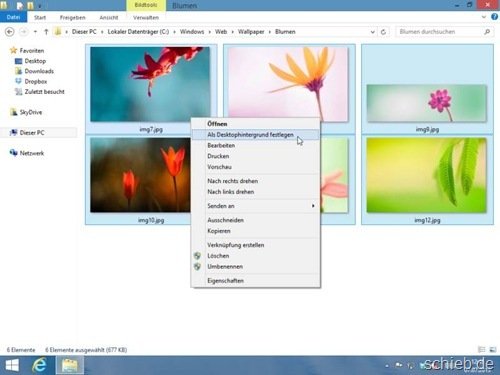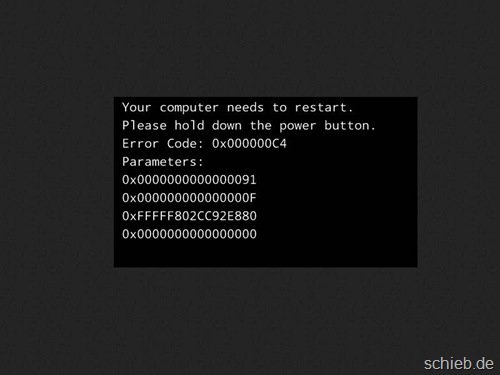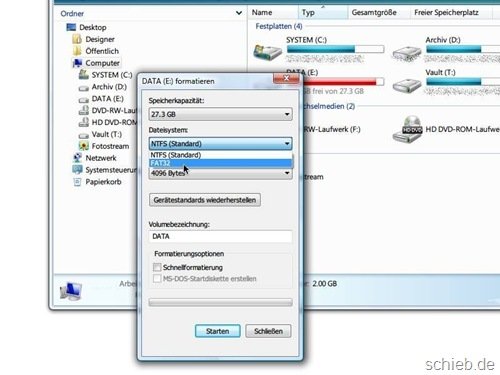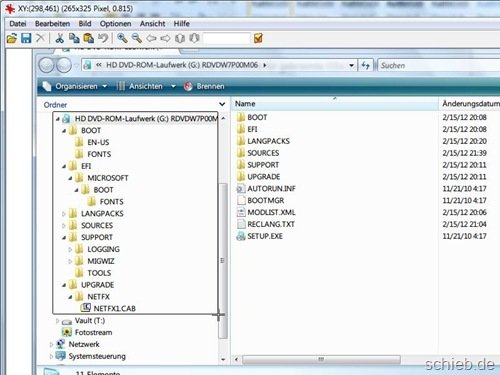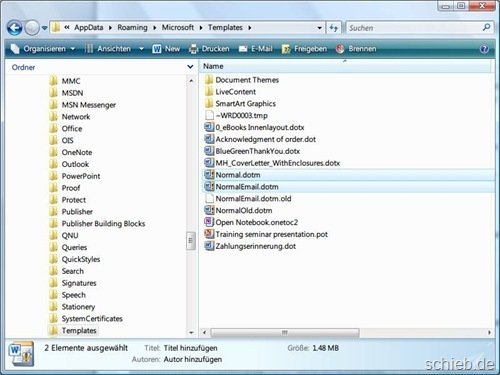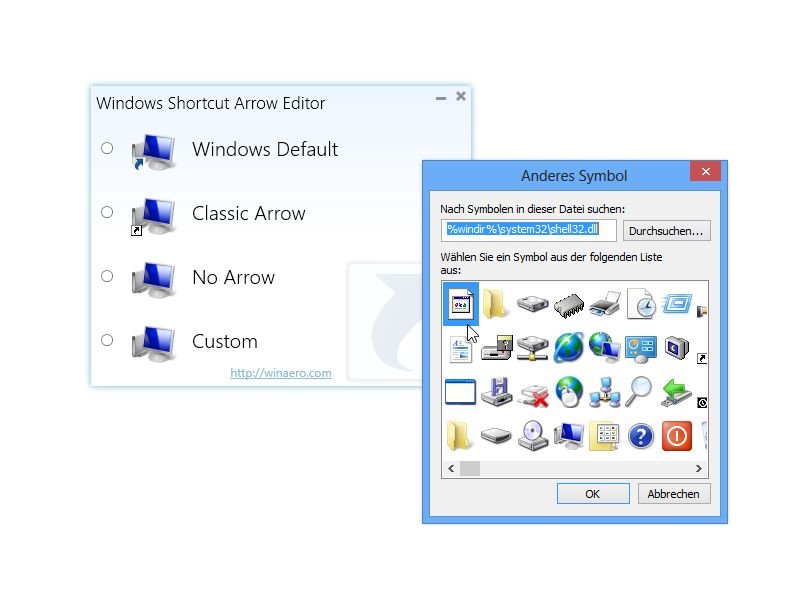
11.07.2013 | Tipps
Dateien und Verknüpfungen lassen sich direkt am Dateisymbol im Windows-Explorer voneinander unterscheiden. Denn Verknüpfungen zeigen einen kleinen Pfeil in einer Ecke des Icons. Sie möchten anstelle den Standardpfeil anpassen? (mehr …)

08.07.2013 | Tipps
Seit 1. Juli 2013 ist er dicht, der RSS-Webdienst Google Reader, mit dem Sie Nachrichten aus vielerlei Quellen lesen konnten. Ein würdiger Nachfolger ist das ebenfalls kostenlose Feedly. Noch bis 15. Juli haben Sie Zeit, Ihre Feed-Abos aus Reader zu exportieren. Wie?
(mehr …)
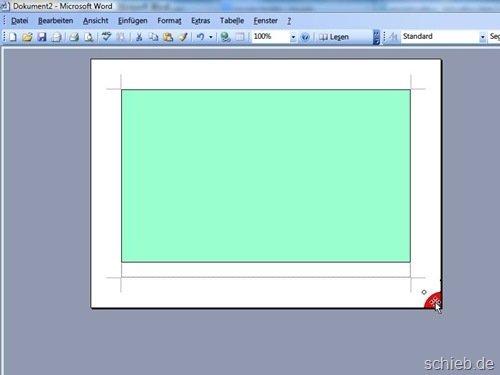
08.07.2013 | Office
Sie haben eine Grafik aus einer anderen Word-Datei kopiert, sie lässt sich aber nicht ins aktuelle Dokument einfügen? Das kann passieren, wenn das Ziel-Dokument kleinere Papier-Maße hat als die Quelldatei. Wie fügen Sie das kopierte Bild korrekt ein?
(mehr …)
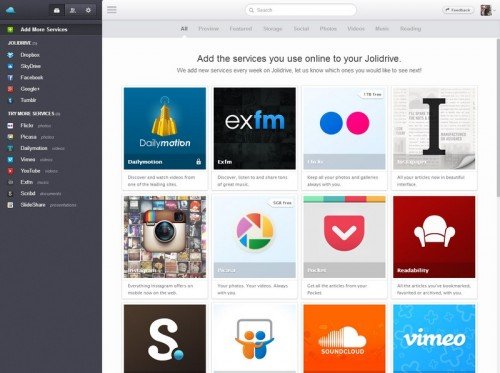
08.07.2013 | Social Networks
Facebook, Google+, Dropbox, Evernote, YouTube, Tumblr, Picasa, SkyDrive – die meisten von uns nutzen täglich diverse Online-Dienste, um mit Freunden in Kontakt zu bleiben, Dateien im Internet abzulegen, Fotos hochzuladen, Videos anzuschauen oder Texte online zu veröffentlichen. Allerdings ist für jeden Service ein eigenes Konto mit Passwort erforderlich. Außerdem müssen wir immer die jeweiligen Webseiten besuchen, wenn wir viele unterschiedliche Dienste nutzen.
Jolidrive möchte den Nutzern diese Umwege ersparen und fasst viele populäre Cloud-Angebote unter einem einheitlichen Dach zusammen. Dazu gehören die oben genannten Dienste, aber zum Beispiel auch Flickr, box, Instagram, SoundCloud und viele weitere. Der Vorteil: Anwender müssen nur noch drive.jolicloud.com aufrufen, sich einmal mit Benutzername und Passwort anmelden und haben anschließend Zugriff auf alle weiteren Webservices, die sie nutzen.
Allerdings muss man Jolidrive zu Beginn natürlich die Zugangsdaten zu seinen Online-Konten bei Dropbox, Google+, Tumblr und Co. verraten. Nur so kann der Gratis-Dienst im Namen des Nutzers auf die Inhalte zugreifen. Ein Stück Vertrauen gehört hier also wie bei allen Cloud-Angeboten dazu.
2013-07-07-jolidrive
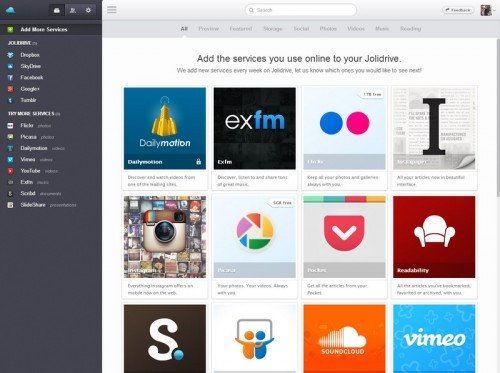
Beim ersten Besuch von Jolidrive müssen Anwender ein Konto eröffnen. Das geht entweder klassisch mit E-Mail-Adresse und Passwort oder wie bei so vielen anderen Webseiten mit dem bereits vorhandenen Facebook- oder Google-Konto. Anschließend werden die Zugangsdaten zu einigen weitverbreiteten Online-Diensten wie etwa SkyDrive oder SoundCloud abgefragt. Diese erscheinen ab sofort nach jedem Login in der linken Spalte. Ein Klick darauf zeigt je nach Dienst die online gespeicherten Dateien, die Posts der Freunde im sozialen Netzwerk oder neue Fotos und Videos.
Was Jolidrive derzeit fehlt, ist eine Möglichkeit, selber Inhalte hochzuladen. Dateien öffnen, Status-Updates lesen, Fotos betrachten – all das ist möglich. Eigene Beiträge online zu stellen, das geht mit Jolidrive nicht. Hier müssen Nutzer wieder auf die Original-Webseite des jeweiligen Services gehen.
https://drive.jolicloud.com
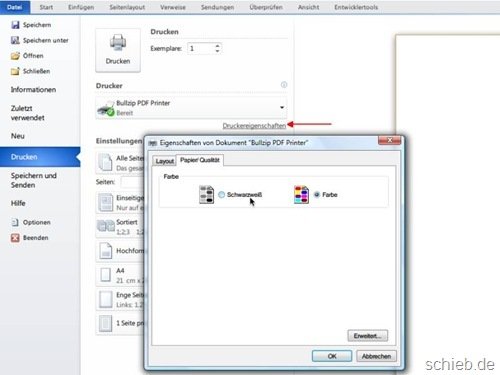
07.07.2013 | Office
Sie möchten ein Dokument testweise ausdrucken, um auf Papier zu sehen, wie das Layout aussieht? Dazu müssen Sie keine teure Farbtinte verschwenden. Wir zeigen Ihnen, wie Sie die Datei in Graustufen drucken.
(mehr …)
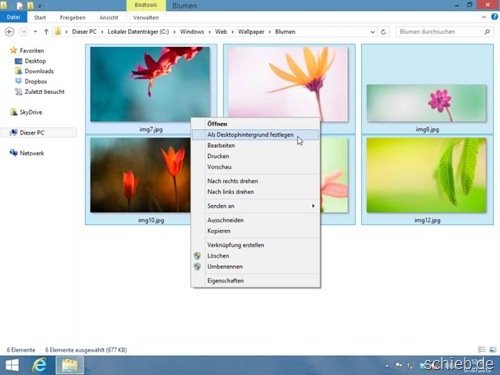
07.07.2013 | Tipps
Viele haben ihr Lieblingsfoto als Hintergrundbild für die Arbeitsoberfläche von Windows eingestellt. Sie haben mehr als ein Lieblingsbild? Kein Problem. Denn in Windows 7 oder neuer können Sie den Desktop so einstellen, dass mehrere Bilddateien als Wallpaper zur Verfügung stehen.
Zwischen den einzelnen Bildern schaltet das System dann automatisch um. Um einige Bilder als Desktop-Hintergrund zu definieren, öffnen Sie als Erstes den Windows-Explorer, markieren dann in Ihrem Bilder-Ordner die gewünschten Bilddateien, wobei Sie die [Strg]-Taste gedrückt halten (so lassen sich mehrere Dateien auf einmal anklicken). Dann klicken Sie mit der rechten Maustaste auf eins der markierten Fotos und wählen „Als Desktophintergrund verwenden“.
Übrigens: Sie möchten manuell zum nächsten verfügbaren Wallpaper weiterschalten? Klicken Sie einfach mit der rechten Maustaste auf eine freie Stelle des Desktops und wählen dann „Nächster Desktophintergrund“.
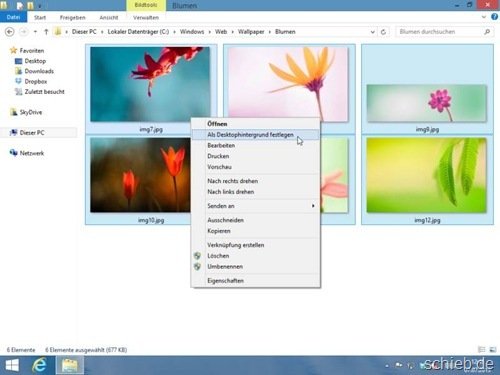
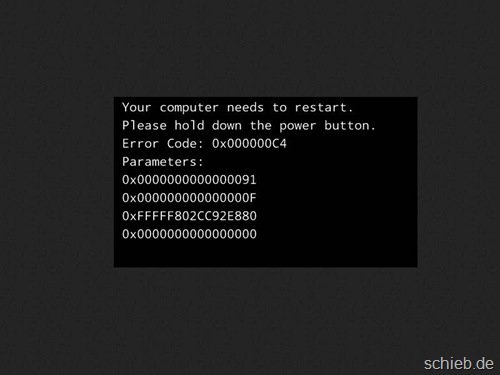
05.07.2013 | Tipps
Sie möchten die Vorschauversion von Windows 8.1 ausprobieren, aber lieber nicht auf Ihrem echten PC? Dann installieren Sie sie doch in einer virtuellen Maschine – zum Beispiel mit VirtualBox. Bei der 64-Bit-Version erscheint der Fehler „0x000000C4: Your PC needs to restart“. So klappt die Installation dennoch.
(mehr …)
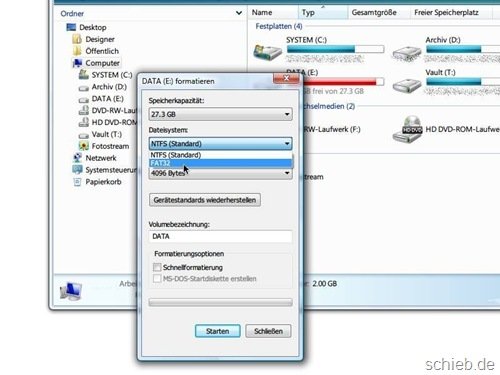
05.07.2013 | Tipps
Sie möchten Ihren USB-Speicherstift sowohl an Ihrem Mac als auch an einem Windows-Computer nutzen? Es kann sein, dass Sie den Stick nach dem Anstöpseln am Mac nicht sehen können. In diesem Fall müssen Sie das Dateisystem des externen Laufwerks ändern. Das erledigen Sie am besten am Windows-Computer.
(mehr …)
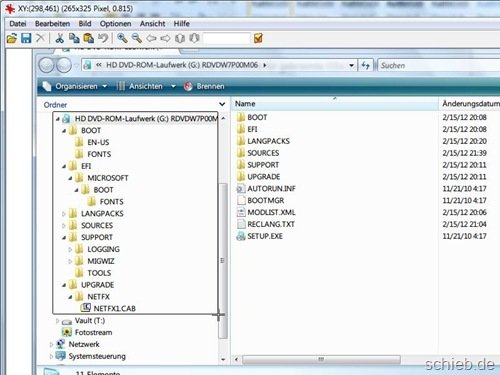
05.07.2013 | Tipps
Wenn jede Disk ihren Platz im Regal hat, ist es praktisch, wenn man schon auf den ersten Blick erkennen kann, was auf jeder einzelnen gebrannten CD oder DVD gespeichert ist. Dazu können Sie eine Ordner-Übersicht in die Innenseite der CD-Hülle kleben. Wie erstellen Sie eine solche Übersicht?
(mehr …)
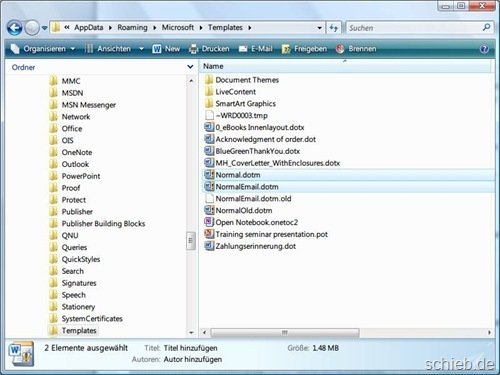
01.07.2013 | Office
Als Word-Nutzer richten Sie sich Ihre Office-Textverarbeitung sicher nach der Installation nach Ihren Vorlieben ein: Standard-Schriftarten, Seitenränder, Schnellbausteine und vieles mehr. Diese Einstellungen müssen Sie nicht bei jeder Neuinstallation von Windows wieder von Hand machen. Wir zeigen Ihnen, wie Sie die bestehenden Einstellungen sichern.
(mehr …)